win7启动项命令是什么意思?如何管理启动项以优化系统性能?
42
2024-07-14
现在的电脑系统维护离不开启动盘,特别是在出现系统故障、重装系统或者需要进行一些修复操作的时候,一张可靠的Win7U盘启动盘就非常重要。本文将详细介绍如何制作一个Win7U盘启动盘,以帮助您快速搭建系统。

1.下载Win7U镜像文件:

从官方或可信赖的网站下载Win7U的镜像文件,保证文件完整无损。
2.准备U盘:
选择容量大于4GB的U盘,确保无重要数据,并格式化为FAT32文件系统。
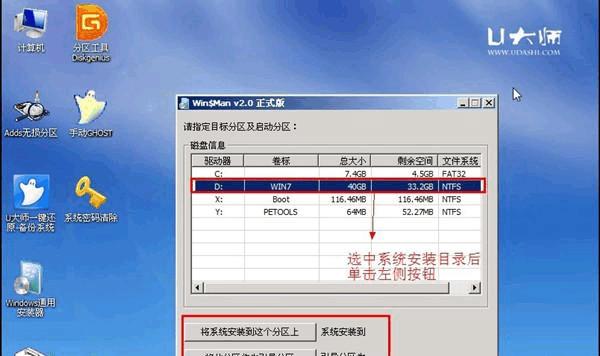
3.安装Win7USB/DVD下载工具:
下载并安装Microsoft官方提供的Win7USB/DVD下载工具,用于将镜像文件写入U盘。
4.打开工具并选择镜像文件:
打开Win7USB/DVD下载工具,点击“浏览”按钮选择之前下载的Win7U镜像文件。
5.选择U盘:
在工具界面的“设备”下拉菜单中选择刚刚准备的U盘。
6.开始制作启动盘:
点击工具界面上的“开始复制”按钮,工具将开始制作Win7U盘启动盘。
7.等待制作完成:
根据U盘的速度和电脑性能,等待一段时间,直到制作完成的提示出现。
8.验证启动盘:
使用其他电脑验证制作的U盘是否能够正常启动,以确保启动盘制作成功。
9.设置BIOS:
在需要使用Win7U盘启动盘的电脑上,进入BIOS设置,将U盘设为第一启动项。
10.插入U盘并重启:
将制作好的Win7U盘启动盘插入需要搭建系统的电脑,然后重启电脑。
11.选择启动方式:
在电脑开机时按下指定键进入启动菜单,选择从U盘启动。
12.开始系统搭建:
按照系统安装界面的提示,进行Win7的安装操作,直到完成系统搭建。
13.安装驱动程序:
根据需要,安装相应硬件的驱动程序,以确保电脑正常工作。
14.更新系统补丁:
连接网络后,及时更新系统补丁以提高安全性和功能稳定性。
15.制作备份启动盘:
为了以防万一,定期制作备份启动盘,并保存在安全的地方。
制作一个可靠的Win7U盘启动盘非常简单,只需下载官方镜像文件,准备一个大于4GB的U盘,使用Win7USB/DVD下载工具进行制作。同时,我们也需要了解如何使用启动盘进行系统搭建、驱动程序安装和系统补丁更新等操作,以确保电脑能够正常运行。制作备份启动盘可以预防突发情况,保护我们的数据和系统安全。
版权声明:本文内容由互联网用户自发贡献,该文观点仅代表作者本人。本站仅提供信息存储空间服务,不拥有所有权,不承担相关法律责任。如发现本站有涉嫌抄袭侵权/违法违规的内容, 请发送邮件至 3561739510@qq.com 举报,一经查实,本站将立刻删除。